Devido à grande variedade de recursos de jogos e ao conforto que os jogadores obtêm, o Xbox tem sido um grande sucesso na indústria tecnológica e de jogos. Embora as funcionalidades adicionais ajudem a tornar o dispositivo superior, alguns erros perturbam a funcionalidade básica do dispositivo de jogo. Um dos erros mais comuns relatados pelos usuários é o erro 0x87af000d que ocorre quando você tenta instalar ou desinstalar. Como o código de erro sugere, esse erro geralmente ocorre quando você está tentando instalar ou desinstalar qualquer aplicativo ou jogo específico. Este código de erro do Xbox 0x87af000d interrompe o processo básico do dispositivo. No entanto, esse erro pode não ser contabilizado apenas no processo de instalação. Siga os métodos fornecidos neste artigo para corrigir o código de erro no seu PC Windows e no console Xbox.
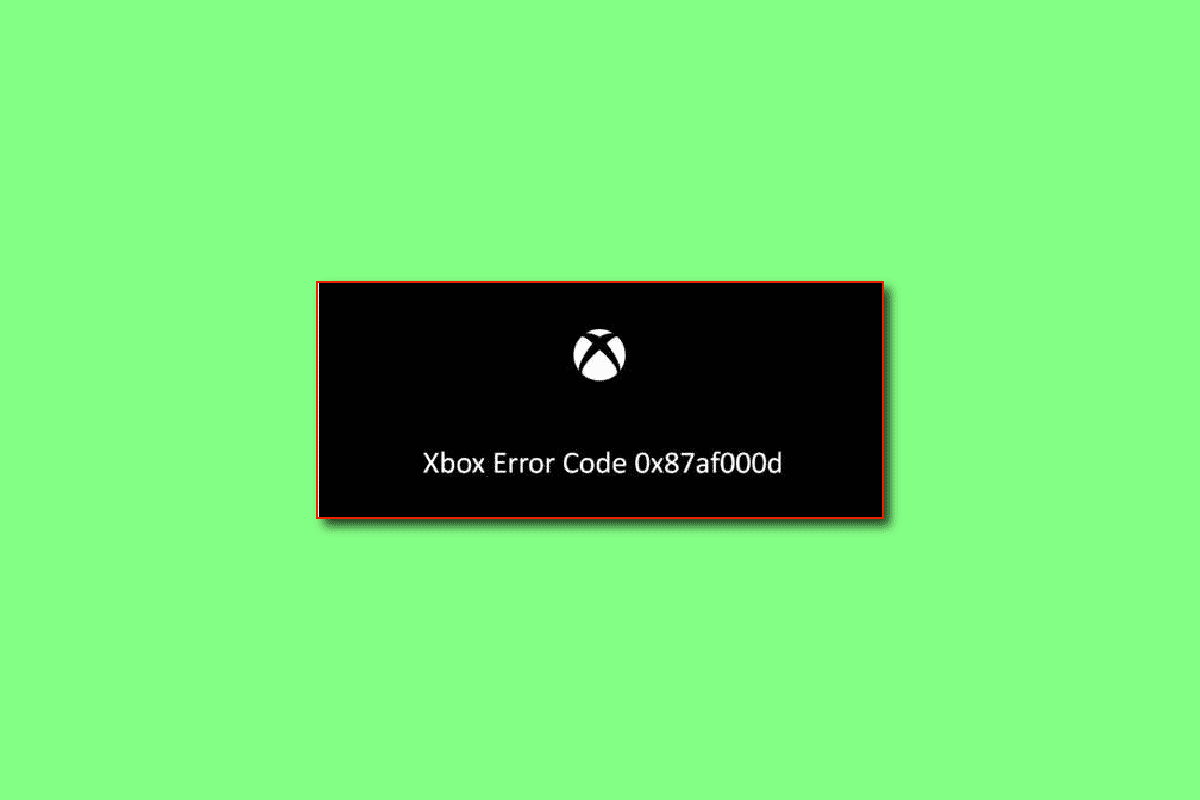
últimas postagens
Como corrigir o código de erro do Xbox 0x87af000d
As principais causas para as quais o código de erro ocorre no dispositivo estão listadas nesta seção. Se você estiver recebendo o código de erro, verifique se alguma das causas listadas é o motivo do erro no seu dispositivo.
-
Desinstalando ou reinstalando jogos – esse código de erro geralmente ocorre quando você está tentando desinstalar ou reinstalar qualquer jogo no console Xbox.
-
Má conexão com a Internet – Na maioria das vezes, o código de erro ocorre se houver problemas com a conexão com a Internet no seu roteador Wi-Fi.
-
Algumas falhas no console Xbox – Se houver algumas falhas no console Xbox, como problemas de software ou pequenos bugs, esse código de erro pode ser exibido.
-
O console Xbox está configurado incorretamente – Se as configurações do console Xbox forem alteradas ou configuradas incorretamente, você poderá enfrentar esse código de erro.
-
Problema com os servidores Xbox – Se houver um problema com os servidores Xbox ou a conexão de rede, você pode enfrentar esse código de erro.
Método 1: Métodos básicos de solução de problemas
Se o código de erro do Xbox 0x87af000d for causado devido a pequenas falhas ou bugs nos dispositivos ou na conexão com a Internet, você pode tentar os métodos de solução de problemas fornecidos nesta seção.
1A. Verifique o status do servidor Xbox Live
Se houver um problema com os servidores do Xbox, você poderá enfrentar este código de erro do Xbox 0x87af000d. Nesse caso, você só pode esperar até que o servidor esteja funcional. Abra o site oficial para verifique o status ao vivo do servidor Xbox usando o link fornecido aqui em seu navegador padrão.
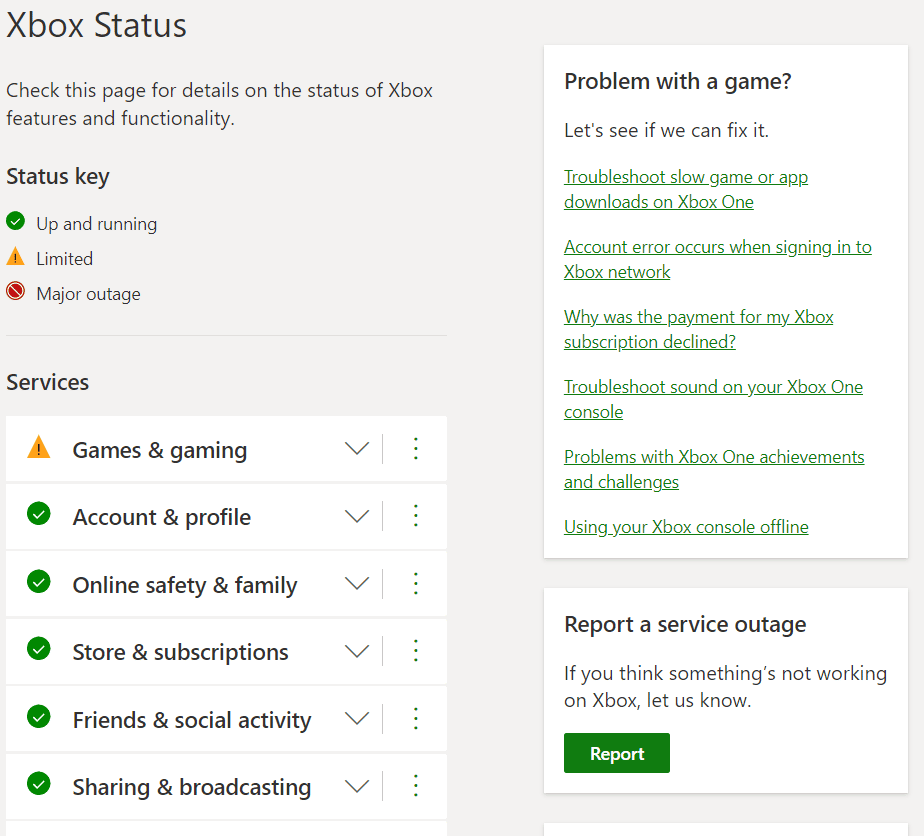
1B. Reinicie o console Xbox
Geralmente, os códigos de erro que ocorrem no controle do Xbox podem ser resolvidos reiniciando o console.
1. Pressione o botão Xbox no controle por alguns segundos para abrir o Power Center.
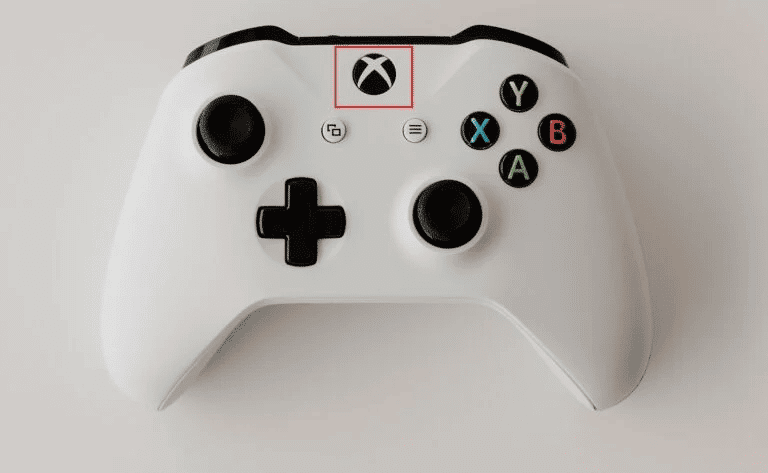
2. Agora, selecione Reiniciar console conforme mostrado na figura abaixo.
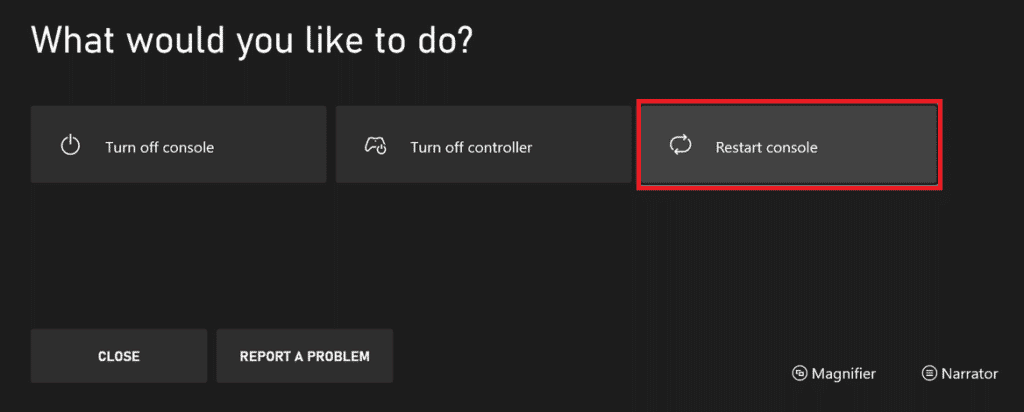
3. Por fim, selecione a opção Reiniciar para confirmar e prosseguir com o processo.
1C. Faça login novamente na conta Xbox
Às vezes, a falha pode ser causada devido ao login da conta no seu console. Você pode tentar sair do seu console para corrigir o erro.
1. Vá para o Perfil e sistema Xbox.
2. Na guia Geral, selecione a opção Sair para sair da conta.
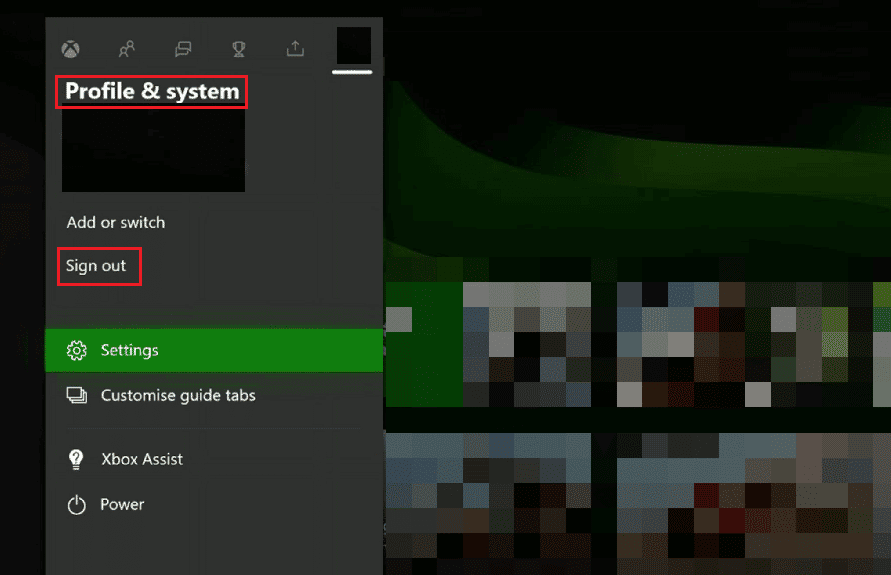
3. Agora que você saiu de sua conta, navegue até Entrar! menu no console Xbox.
4. Insira suas credenciais de login para entrar.
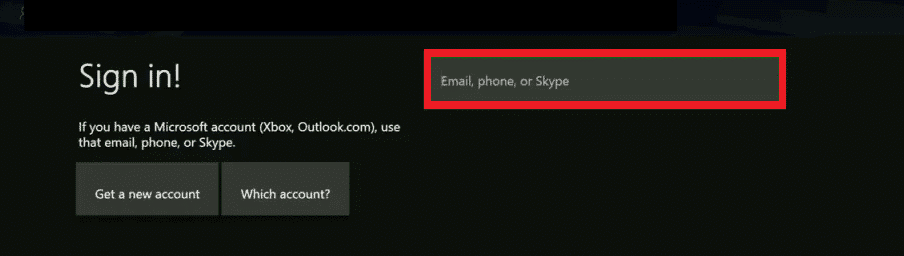
5. Depois de entrar novamente, reinicie o jogo.
1D. Alterar modo de energia
Se o erro não for resolvido, você pode tentar alterar o modo de energia para Instant-On para corrigir o erro.
1. Pressione o botão Xbox no controle e selecione a opção Configurações.
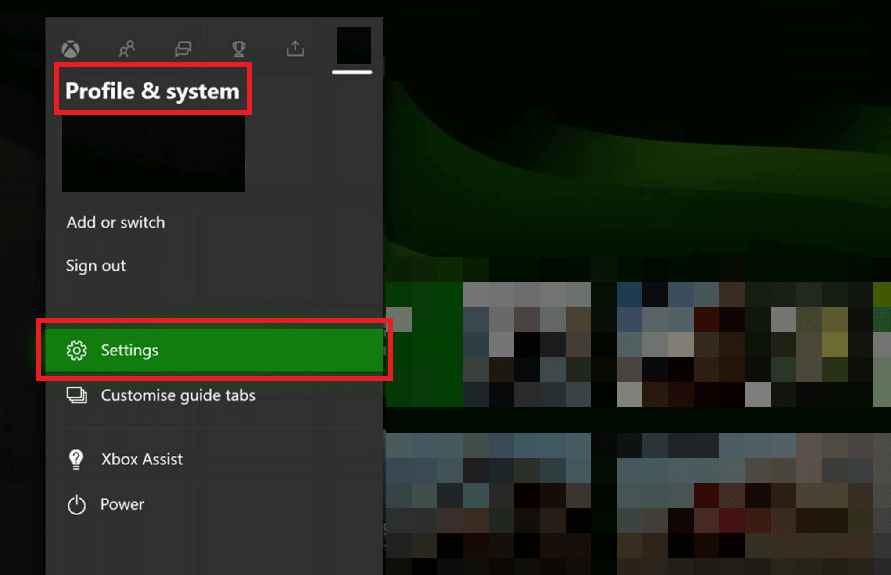
2. Na guia Geral, selecione a guia Energia e inicialização.
3. Selecione a opção Power Mode e configure-a para a opção Instant-On.

4. Por fim, reinicie o console Xbox seguindo as etapas mencionadas anteriormente.
1E. Mudar a rede para o modo offline
Outro motivo comum para o código de erro é o problema na rede no console Xbox. Você pode alternar a conexão de rede para o modo offline para corrigir o erro.
1. Abra as Configurações do Xbox.
2. Na guia Geral, selecione a opção Configurações de rede.
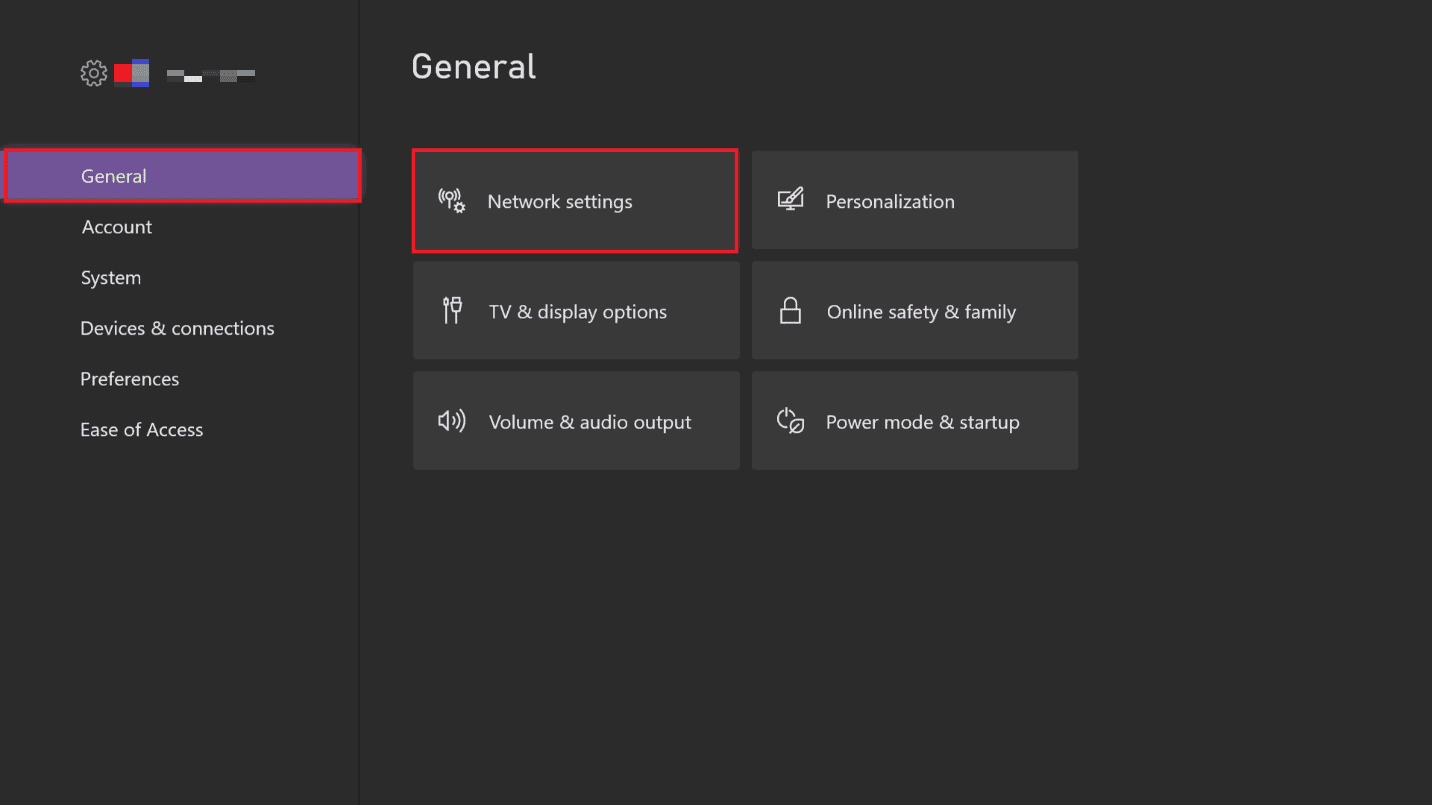
3. Selecione a opção Go Offline para alternar para a opção de rede.
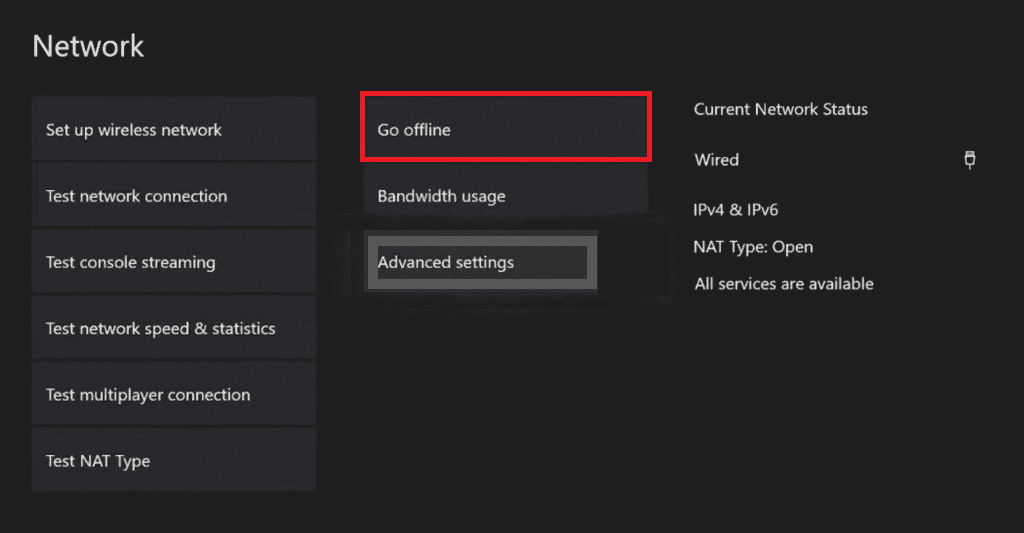
Método 2: Ligar e desligar o console Xbox
O problema de convites do Xbox que não está funcionando também pode ser corrigido desligando e ligando o console Xbox. As etapas mencionadas abaixo irão ajudá-lo com o mesmo:
1. Segure o botão Xbox no console por 10 segundos.
2. Desconecte os cabos e reconecte-os ao console Xbox novamente.
3. Ligue o console Xbox pressionando o botão Xbox.
 Foto de Louis Philippe Poitras no Unsplash
Foto de Louis Philippe Poitras no Unsplash
Uma vez que os passos são executados, uma tela verde aparecerá, indicando o sucesso do ciclo de energia.
Nota: Se a tela verde não aparecer, repita os passos mencionados acima.
Método 3: Tipo de NAT de teste
NAT ou Network Address Translation é um sistema que conecta várias redes locais para tornar a experiência de jogo mais real. Se as configurações de NAT estiverem configuradas incorretamente, talvez seja necessário solucionar os problemas das configurações para corrigir o código de erro do Xbox 0x87af000d.
1. Navegue até as configurações de rede do Xbox.
2. Na página Current Network Status, selecione a opção Test NAT Type na seção Troubleshooting.
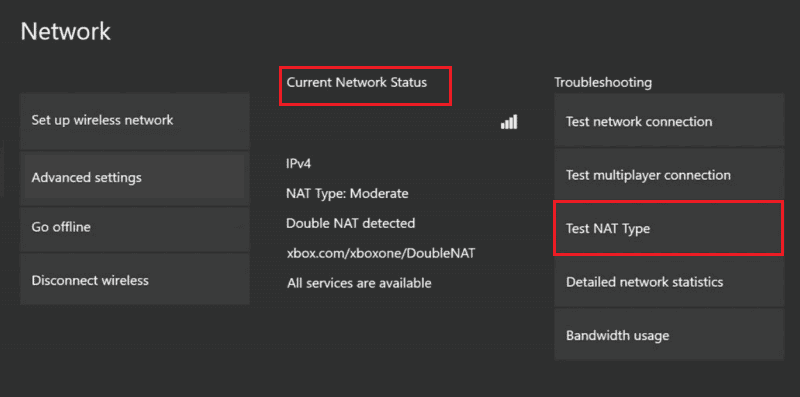
3. Depois que o resultado for exibido, selecione o botão Continuar se o tipo de NAT for Aberto.
Nota 1: Se o tipo de NAT for Moderado ou Estrito, siga as instruções do guia para resolver os problemas de rede.
Nota 2: Se o tipo de NAT não for Aberto, certifique-se de que o Provedor de Serviços de Internet abra as seguintes portas. Porta 88 (UDP) Porta 3074 (UDP e TCP) Porta 53 (UDP e TCP) Porta 80 (TCP) Porta 500 (UDP) Porta 3544 (UDP) Porta 4500 (UDP).
Método 4: Solucionar problemas de conexão de rede
Se houver algum problema com a conexão de rede no console Xbox, você poderá corrigir facilmente o código de erro solucionando problemas de conexão de rede.
1. Vá para a opção de configurações de rede do Xbox na guia Geral.
2. Selecione a opção Testar conexão de rede na seção Solução de problemas e aguarde até que o resultado seja exibido.
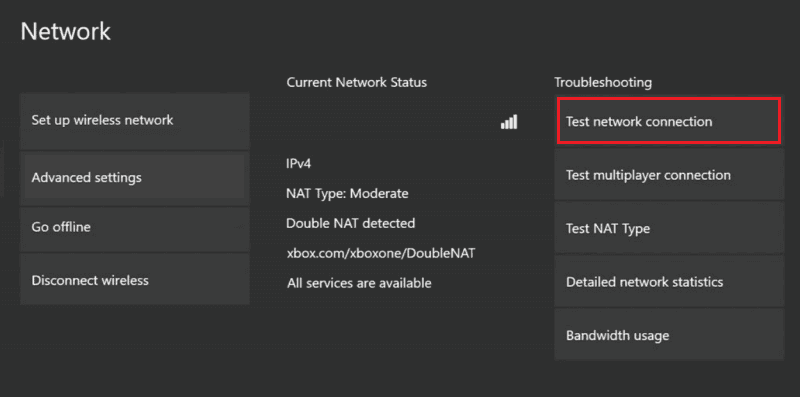
Método 5: limpar espaço de armazenamento
Se o espaço de armazenamento no console Xbox não for suficiente, você pode enfrentar esse código de erro. Você pode liberar espaço no console para corrigir o erro. Se os arquivos do jogo no console Xbox estiverem corrompidos, você poderá enfrentar esse código de erro no console. Você pode limpá-los usando as etapas fornecidas aqui para corrigir o código de erro do Xbox 0x87af000d.
1. Inicie as Configurações do seu console Xbox.
2. Navegue até a guia Sistema no painel esquerdo e selecione a opção Armazenamento.
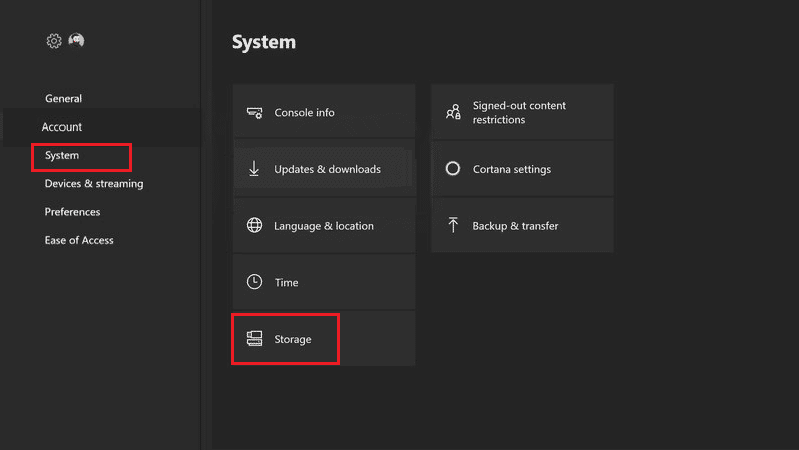
3. Navegue e selecione o local de armazenamento e pressione o botão A no controlador.
4. Selecione a seção Jogos e aplicativos e pressione o botão A novamente.

5. Selecione os arquivos do jogo exibidos em amarelo individualmente e pressione o botão A.
Nota: Os arquivos do jogo exibidos em amarelo indicam que o arquivo do jogo está corrompido.
6. Selecione a opção Excluir e pressione o botão A.
7. Selecione o botão Sim para confirmar a exclusão do arquivo do jogo.
Observação: se houver vários aplicativos de jogos no console, você pode tentar desinstalar os aplicativos não utilizados no local de armazenamento para corrigir o código de erro.
Método 6: Adicione novamente a conta ao console Xbox
Um dos métodos que você pode tentar corrigir o código de erro do Xbox 0x87af000d é adicionar novamente sua conta Xbox ao console Xbox. Isso limparia todas as pequenas falhas na conta e a tornaria nova.
Etapa I: remover a conta Xbox
A primeira etapa para corrigir o erro 0x87af000d ocorre quando você tenta instalar ou desinstalar é remover o login da conta no console Xbox.
1. Navegue até a página Configurações seguindo as instruções mencionadas anteriormente.
2. Vá para a guia Conta no painel esquerdo e selecione a opção Remover contas.
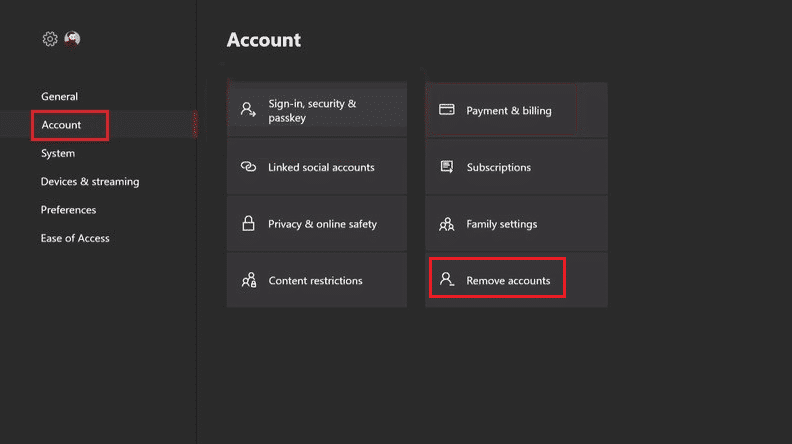
3. Selecione o botão Remover na conta específica que deseja remover.
4. Selecione a opção Fechar após a conclusão do processo.
Etapa II: adicionar novamente a conta Xbox
O próximo passo é adicionar novamente sua conta Xbox ao console.
1. Pressione o botão Xbox no controle e selecione a guia Adicionar e gerenciar na seção Entrar.
2. Selecione a opção Adicionar novo para adicionar uma conta Xbox.
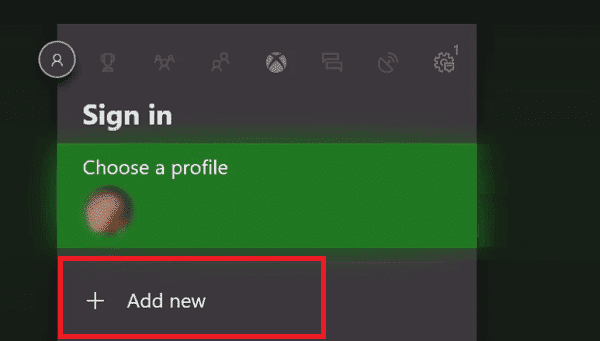
3. Insira as credenciais de login da conta da Microsoft nos campos usando o teclado e selecione a tecla Enter.
4. Selecione o botão Aceitar na página Contrato de Serviço e Declaração de Privacidade da Microsoft.
5. Escolha as opções de preferências de login e segurança nas instruções na tela.
Método 7: Limpar armazenamento persistente
Se o armazenamento persistente no console Xbox estiver corrompido ou tiver dados que possam causar danos ao console, você poderá limpar o armazenamento para corrigir o código de erro do Xbox 0x87af000d.
1. Inicie as configurações do Xbox.
2. Vá para a guia Sistema e selecione a opção Disco e Blue-ray.
3. Selecione a opção Armazenamento Persistente.
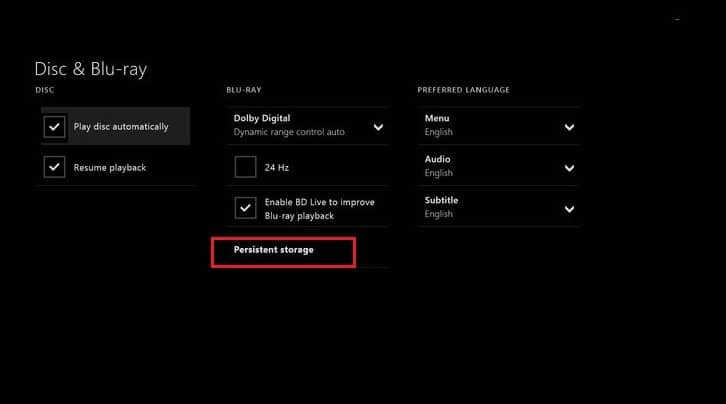
4. Selecione a opção Limpar armazenamento persistente e aguarde até que o processo seja concluído.
Método 8: Console de redefinição de fábrica
Como recurso final para corrigir o erro 0x87af000d que ocorre quando você tenta instalar ou desinstalar, tente executar uma redefinição de fábrica no console Xbox. No entanto, esse método não é recomendado, pois apaga os dados armazenados em seu console, como credenciais de usuário.
1. Abra as Configurações do seu console Xbox.
2. Vá para a guia Sistema no painel esquerdo da tela e selecione a opção Informações do console.
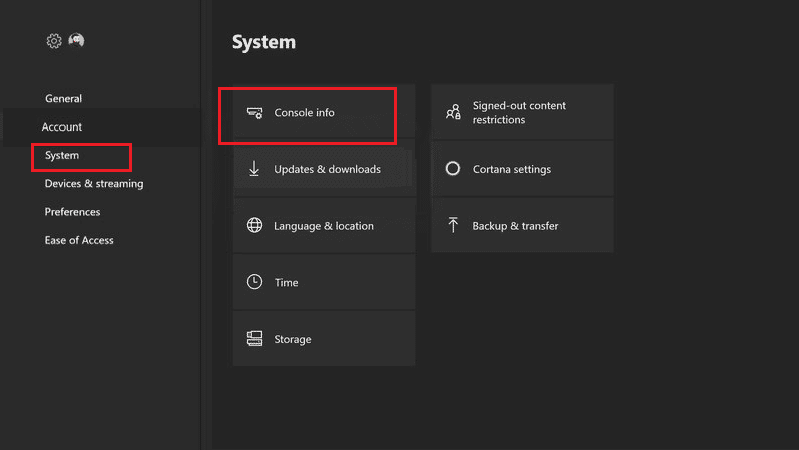
3. Selecione a opção Redefinir console.
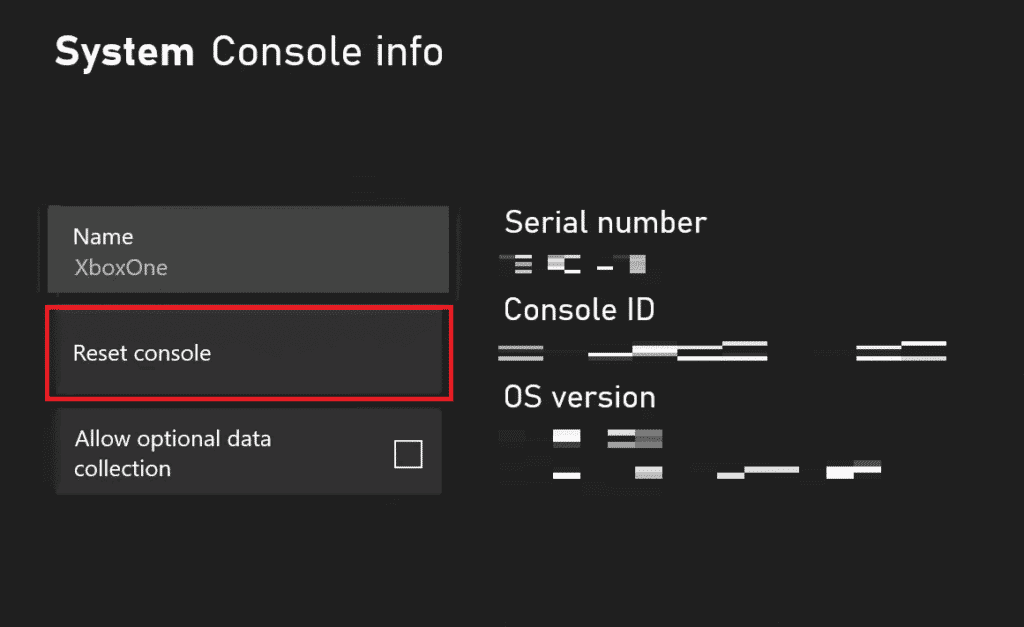
4A. Para redefinir os dados, se você quiser manter os aplicativos, selecione a opção REINICIAR E MANTER MEUS JOGOS E APLICATIVOS.
4B. Se você deseja remover os aplicativos do jogo, selecione a opção REINICIAR E REMOVER TUDO.
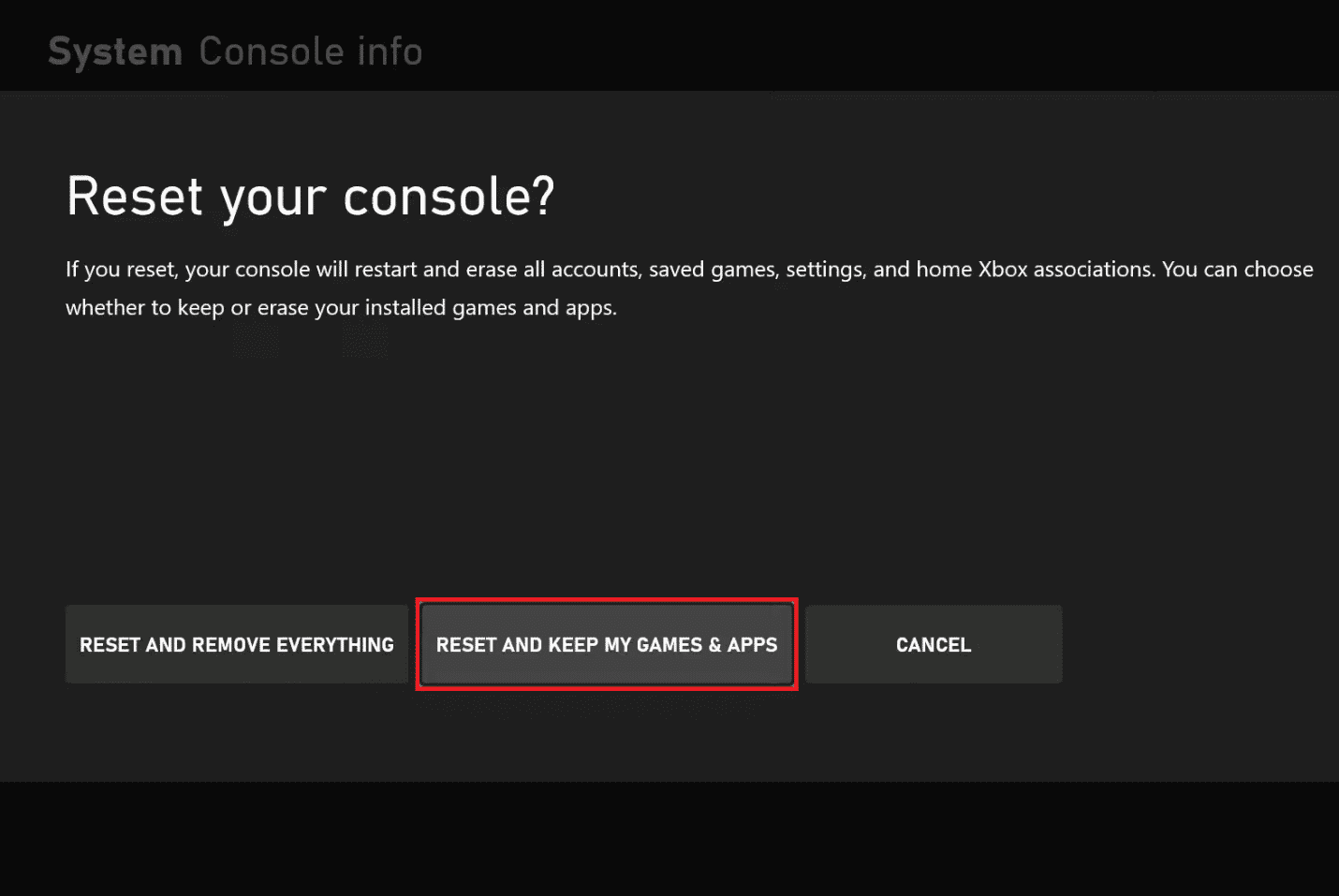
Método 9: Entre em contato com o suporte do Xbox
Se nenhum dos métodos funcionar para você, um bug ou falha não identificada no console ou controlador pode estar causando o código de erro. Podes tentar entrando em contato com a equipe de suporte oficial do Xbox e resolver o problema com eles. Use o link fornecido aqui em seu navegador da Web padrão e relate o problema à equipe de suporte.
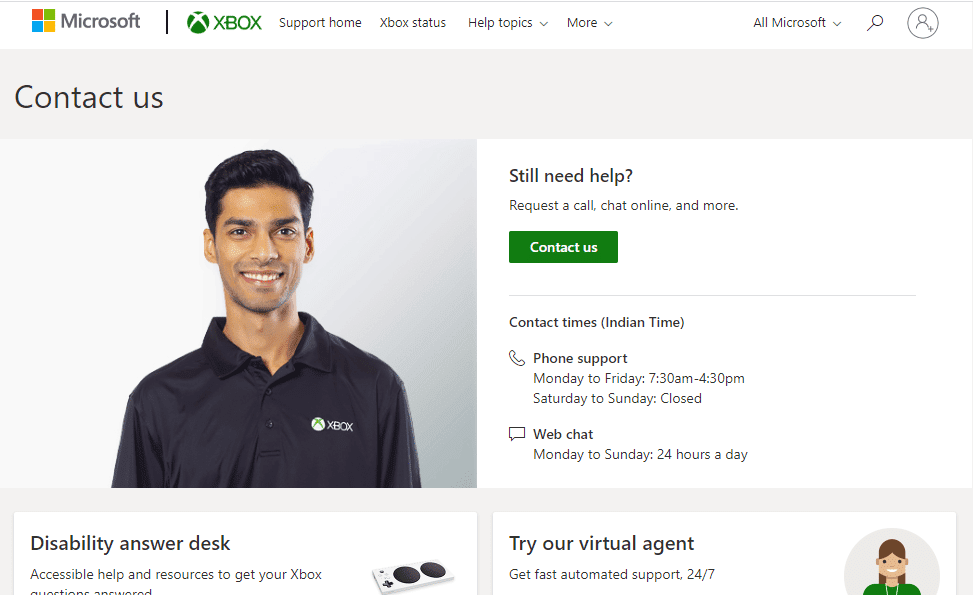
***
As causas do código de erro do Xbox 0x87af000d e os métodos para corrigi-lo são discutidos no artigo. Informe-nos qual desses métodos foi eficaz na correção do erro 0x87af000d que ocorre quando você tenta instalar ou desinstalar. Além disso, use a seção de comentários para nos informar sobre suas sugestões e dúvidas
